Una pieza musical inédita ha captado tu atención. Quieres conservar una copia en tu dispositivo, pero no sabes cuál grabadora de música Debes utilizar herramientas de alta calidad para capturar audio. En este caso, lee todos los detalles en este artículo, donde te presentamos cinco herramientas de escritorio y en línea para grabar cualquier tipo de audio. También te proporcionamos pasos para que aprendas a usar cada herramienta de manera eficiente.
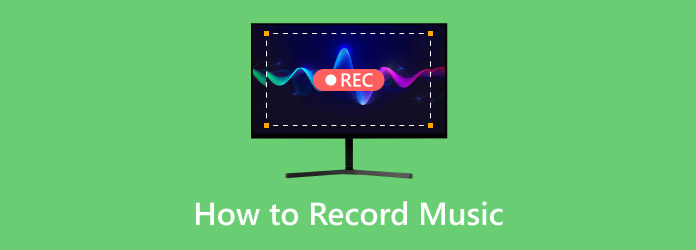
- Parte 1. Captura audio con el mejor grabador de música en línea
- Parte 2. Cómo grabar música con reverberación
- Parte 3. Cómo grabar canciones con VEED
- Parte 4. Utilizar Audacity como grabador de voz y música
- Parte 5. Grabar voz y vídeo con el grabador de pantalla
- Parte 6. Preguntas frecuentes sobre la grabadora de música
Parte 1. Captura audio con el mejor grabador de música en línea
Grabador de audio gratuito en línea es una herramienta basada en la web proporcionada por Blu-ray Master. Aunque es gratuita, esta solución tiene una interfaz clara sin ventanas emergentes ni anuncios que interrumpan el proceso. Ofrece funciones sencillas para capturar el audio del sistema y el micrófono, ya sea de forma simultánea o por separado. Además, puede elegir el formato de salida para las grabaciones, como MP3, AAC, WAV, OGG y más. En general, Free Audio Recorder Online es la herramienta de primer nivel para la grabación de audio de sitios web.
- Un grabador de voz y música con alta calidad de salida.
- Mantenga un historial de grabaciones de audio.
- Se puede acceder a los archivos grabados a través de diferentes fuentes.
- No es necesario iniciar sesión en una cuenta para comenzar.
Paso 1.Haga clic en el Iniciar grabadora gratuita Botón para instalar el lanzador. Una vez hecho esto, haga clic en el botón nuevamente y el programa le proporcionará un menú de widgets.
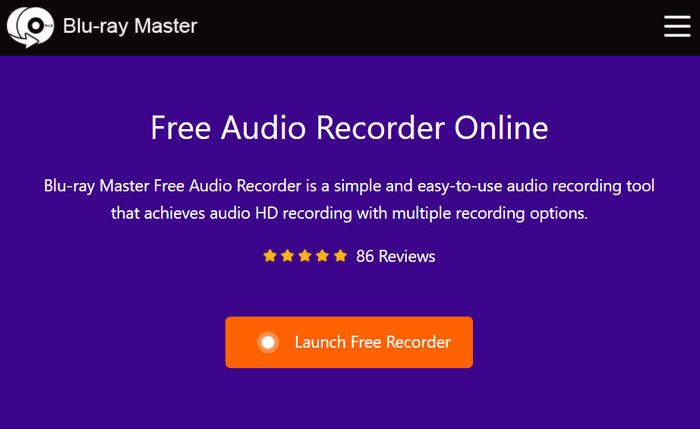
Paso 2.Configure la opción de audio del sistema o micrófono desde el sitio. Una vez que todo esté bien, haga clic en el botón REC Botón para comenzar a grabar audio desde su escritorio.
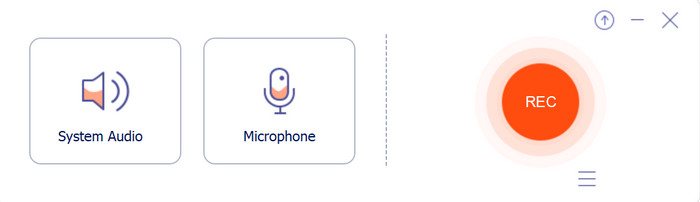
Paso 3.La grabadora comenzará el proceso. El menú de widgets también te permitirá pausar o detener la grabadora. Una vez hecho esto, la grabadora de audio exportará el archivo a la carpeta integrada, a la que puedes acceder desde el menú.
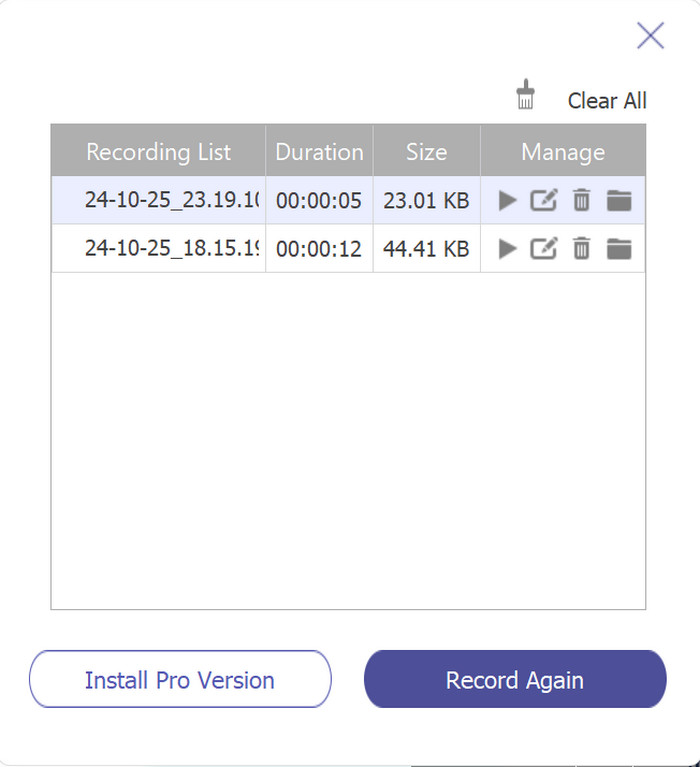
Free Audio Recorder Online es la forma más sencilla de grabar música para navegadores web. Es una opción avanzada que puede capturar tanto el sonido del sistema como el del micrófono sin problemas. Esta opción también ofrece audio de alta calidad, por lo que deberías probarla haciendo clic en el enlace.
Parte 2. Cómo grabar música con reverberación
Reverb es una herramienta esencial que permite grabar canciones o audio de Internet. Tiene un diseño sencillo en el que se pueden utilizar las funciones básicas para la grabación de audio. Pero además de capturar audio, Reverb también está diseñado para crear enlaces a partir de tus archivos de audio existentes. Solo necesitas cargar el archivo y copiar el enlace para enviarlo a tus amigos. Este grabador de audio puede ser gratuito, pero solo sirve para grabaciones más cortas y formatos de archivo populares como MP3 y M4A.
- No es necesario registrarse ni verificar.
- Crear enlaces automáticamente.
- Comparte grabaciones directamente en Twitter, LinkedIn, etc.
- Accesible en la mayoría de los navegadores web.
Paso 1.Comience visitando Reverb desde su navegador y haga clic en el botón Grabar ahora botón. Solo tienes que hacer clic en el Empezar a grabar Botón para capturar audio. Recuerde permitir que la herramienta en línea acceda al micrófono del dispositivo.
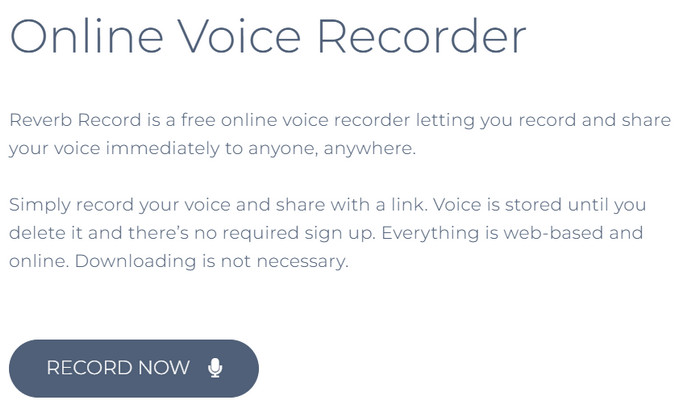
Paso 2.Haga clic en el Detener botón y luego podrá escuchar la grabación. Ingrese el título del sonido y haga clic en el botón Ahorrar Botón para exportar a la carpeta de ubicación.
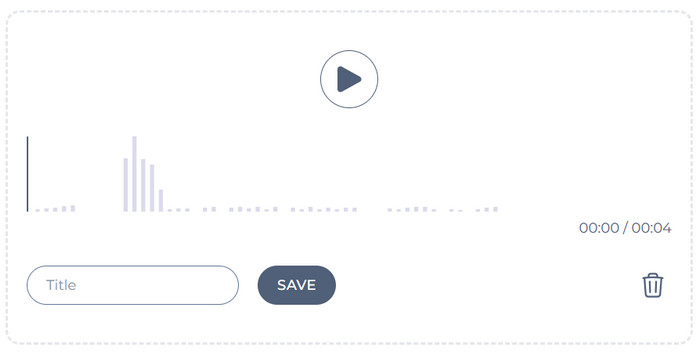
Se podría decir que Reverb es una excelente alternativa de grabación de audio en línea, ya que es accesible y gratuita. Además, incluye una marca de agua en el audio y también ofrece generosas limitaciones de grabación.
Parte 3. Cómo grabar canciones usando VEED
VEED existe desde hace tiempo y ofrece varias herramientas de forma gratuita. Sorprendentemente, también tiene una grabadora de música en línea que puedes usar en Google Chrome, Microsoft Edge y otros. Está diseñado con una interfaz sencilla para ayudarte a gestionar sin esfuerzo el micrófono y el sonido. Además, tiene la opción de grabar con una cámara o incluir una pestaña abierta en tu ordenador. Aparte de eso, VEED tiene algunas restricciones, incluido un límite de duración.
- Capaz de grabar solo audio o con video.
- Vista previa de la longitud de onda en tiempo real.
- Compartir enlaces directamente a otras plataformas.
- Completamente gratis y sin marca de agua de audio.
Paso 1.Una vez que esté en el sitio web oficial, haga clic en el Grabar audio Botón para redirigirlo a la página siguiente. Configure el micrófono o el audio del sistema, o incluya una grabación de pantalla con una página o pestaña existente.
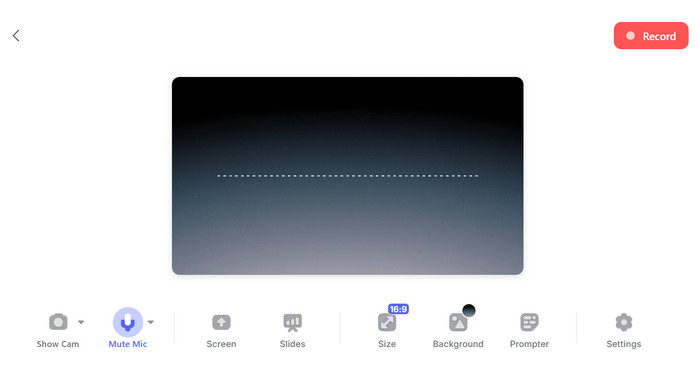
Paso 2.Haga clic en el Registro Botón para comenzar a grabar. Una vez detenido, el programa proporcionará una vista previa y opciones de edición para el audio. Haga clic Hecho para cambiar el nombre del archivo y guardarlo en su computadora.
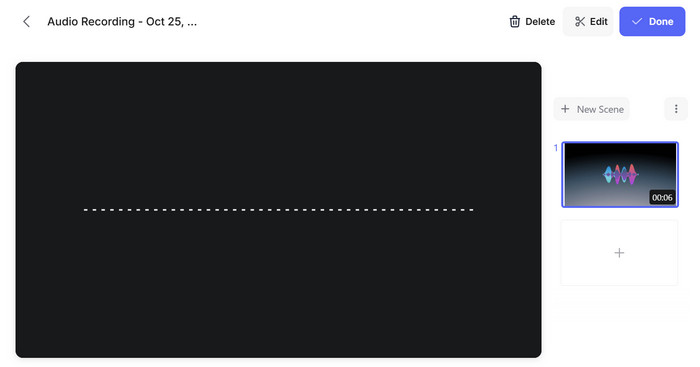
Si buscas un grabador de música que ofrezca más, entonces vale la pena probar VEED. Además de su servicio gratuito, también ofrece una versión pro que desbloquea otras funciones esenciales para la grabación en línea.
Parte 4. Utilice Audacity como grabadora de voz y música
Este software de grabación de audio es conocido por su flexibilidad en la edición de audio, remezclas y otras funciones. Además, es gratuito y multiplataforma, lo que lo convierte en la mejor opción para un programa de audio gratuito. Dado que se centra en los archivos de audio, Audacity ofrece funciones para cortar, dividir, copiar o pegar cualquier clip y guardar el archivo como MP3, WAV o AAC. Si es la primera vez que utiliza esta herramienta, puede que le resulte un poco abrumadora, pero puede seguir los pasos a continuación y visitar el foro oficial para ampliar sus conocimientos sobre Audacity.
- Capaz de comprimir, ecualizar y reverberar audio.
- Adecuado para grabar tanto el sonido del sistema como el del micrófono.
- Ideal para usuarios que comienzan con la producción musical.
- Diseño para capturar audio de juegos y películas.
Paso 1.Descargue e instale Audacity. Inícielo y navegue hasta la pestaña Dispositivos de grabación. Elija el dispositivo con el que desea grabar. Si desea capturar el sonido que se reproduce en un sitio web, vaya al Host de audio y haga clic en el botón Ventanas WASAPI botón.
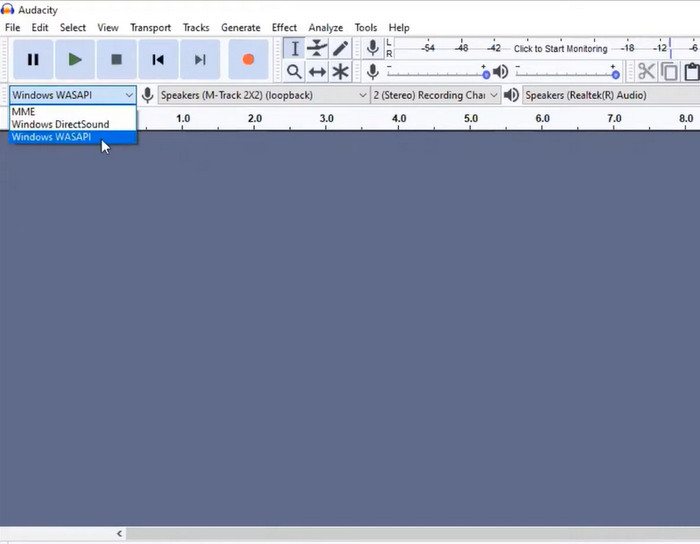
Paso 2.Vaya al menú Pistas y seleccione Agregar nuevo. Luego, comience la grabación. Puede pausar o detener la grabación utilizando las herramientas en la esquina superior derecha. Obtenga una vista previa o exporte el archivo una vez que haya terminado.
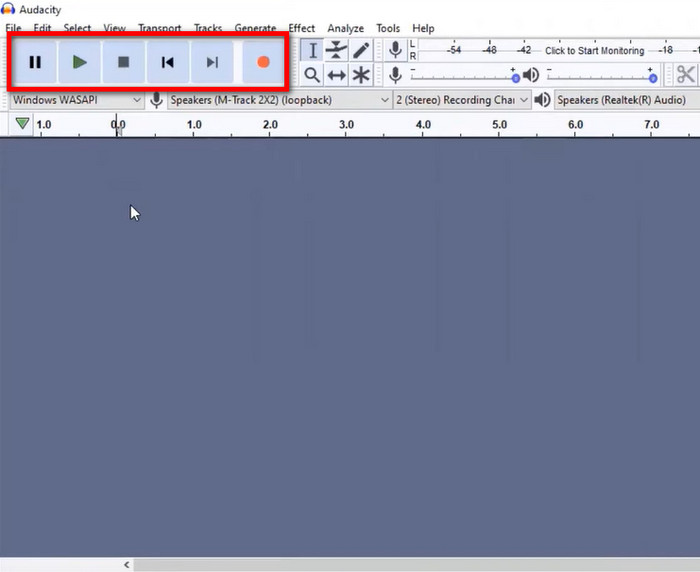
Este grabador de audio es un programa totalmente equipado para todo tipo de trabajos de audio. También es una gran alternativa para grabar MP3, WAV o AAC en su computadora. Además, Audacity fusiona pistas, comprimir y remezclar sin necesidad de complementos adicionales.
Parte 5. Grabe voz y vídeo con el grabador de pantalla
Maestro Blu-ray Grabador de pantalla es un programa profesional que captura varios medios en los escritorios. Su uso le permitirá capturar audio, ya sea que esté en un sitio web, una llamada telefónica o un seminario web. Lo bueno de esta herramienta es su simplicidad con una grabadora robusta que puede capturar sonido de alta calidad. Además, permite a los usuarios administrar la configuración de salida, especialmente si es necesario cambiar la calidad, la frecuencia de muestreo y el formato. Screen Recorder está disponible para una prueba gratuita y puede descargarlo en Windows o Mac haciendo clic en el botón.
- Captura audio con vídeo sin retrasos.
- Proporciona cancelación de ruido y mejora de audio.
- Los usuarios pueden probar el audio del sistema y el micrófono.
- Adecuado para grabaciones de audio cortas y largas.
Paso 1.Haga clic en el botón Descarga gratuita e instale el software en su computadora.
Descarga gratis
Para ventanas
Descarga segura
Descarga gratis
para MacOS
Descarga segura
Abra el menú desplegable Grabadora de video y elija la opción Grabador de audio opción.
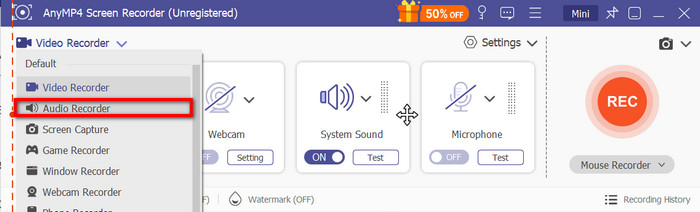
Paso 2.Proceda a elegir el dispositivo de micrófono para la grabación o comience a probar el micrófono existente y el sonido del sistema. También puede abrir la pestaña Configuración para cambiar el formato de audio, el códec, la calidad, la frecuencia de muestreo y otros.
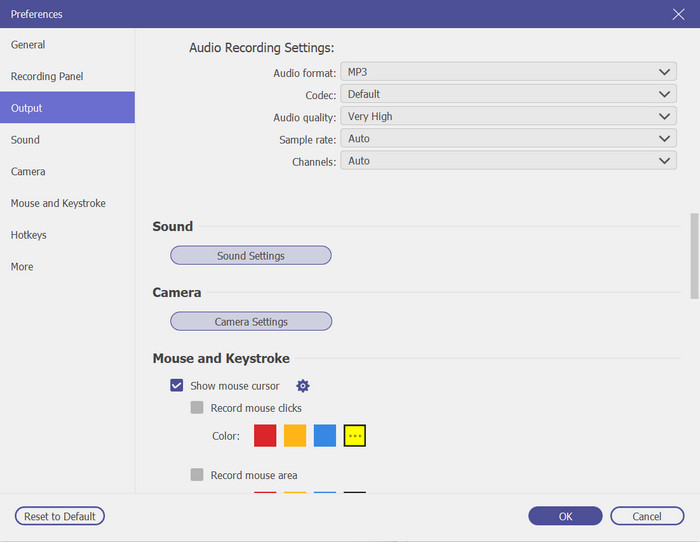
Paso 3.Finalmente, haga clic en el REC Botón. Se proporcionará un widget donde podrá pausar, detener o establecer una duración para la grabación. Después de eso, reproduzca el audio o simplemente expórtelo a la carpeta designada.
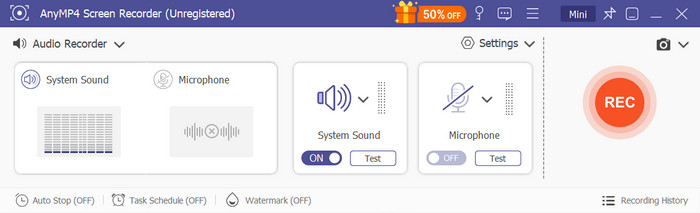
Una vez que haya probado esta solución, nunca volverá a utilizar grabadoras de música simples. Screen Recorder ha adoptado por completo la grabación de medios de alta calidad, ya sea audio, video, juegos, reuniones web o videollamadas. Los archivos de audio se pueden compartir y reproducir en cualquier lugar, incluido aplicaciones de reproductor de música en su escritorio o teléfono.
Parte 6. Preguntas frecuentes sobre la grabadora de música
-
¿Cuál es el mejor formato de audio para grabar audio?
Depende de muchos factores, como la calidad deseada, la compatibilidad y otros. Sin embargo, puedes considerar algunos formatos de audio populares, como WAV, MP3, ALAC y AAC.
-
¿Cuál es el grabador de audio más profesional?
Actualmente, las herramientas más profesionales que pueden brindarle amplias funciones de grabación son Audacity, Adobe Audition y Reaper. Estos programas son herramientas de uso general y tienen funciones de alto nivel para músicos avanzados o productores de sonido.
-
¿Cómo grabar con un sonido limpio?
Lo mejor es invertir en equipos mejorados, como un micrófono. También puedes probar grabadoras de audio con opciones de cancelación o eliminación de ruido.
Terminando
Ahora puedes capturar audio únicamente desde Internet con los grabadores de música recomendados. Sin embargo, recuerda que debes considerar lo que realmente necesitas para un grabador, especialmente si necesitas un grabador con funciones avanzadas para capturar audio. En este caso, te recomendamos que uses Free Audio Recorder Online o Screen Recorder para obtener un sonido de alta calidad en tu escritorio. Obtén la versión de prueba gratuita en Windows y Mac haciendo clic en el botón de Descarga gratuita.
Más de Blu-ray Master
- 5 aplicaciones fáciles de grabar reuniones para descargar gratis
- Las 10 mejores grabadoras MP4: captura cualquier pantalla como MP4
- Los 10 mejores grabadores de pantalla gratuitos para Windows, Mac y en línea
- Los 10 mejores grabadores de pantalla para capturar cualquier actividad
- Los 10 mejores programas de grabación de MP3 que deberías descargar ahora

